![]() Hauptinhalt:
Hauptinhalt:
![]() Kundenbewertungen
Kundenbewertungen
Zusammenfassung:
Dieser Artikel enthält eine einfache Anleitung für Benutzer, die von ihrem HP-Laptop zu einem Dell-Laptop wechseln möchten. Lesen Sie weiter und erfahren Sie, wie Sie Daten von einem HP-Laptop auf einen Dell-Laptop übertragen können.
Wie überträgt man Daten von einem alten HP-Laptop auf einen neuen Dell Inspiron-Laptop? von Microsoft Community
Kann ich Daten von einem HP auf einen Dell übertragen? JA! Sie können Ihre Daten mit Dell Migrate oder einer Datenübertragungssoftware eines Drittanbieters problemlos von einem HP auf einen Dell übertragen.
Dies ist ein häufiges Problem für alle Benutzer, die auf einen anderen Laptop umsteigen wollen, ohne wichtige Dateien, Einstellungen und Anwendungen zu verlieren. Es ist nicht nötig, von vorne anzufangen oder sogar Dateien manuell mit externen Festplatten/Laufwerken oder Cloud-Speicher zu verschieben. Diese Seite von EaseUS zeigt Ihnen, wie Sie Daten von einem HP-Laptop auf einen Dell-Laptop übertragen können.
Vorbereitungen für die Übertragung
Diese Schritt-für-Schritt-Anleitung soll Ihnen die beiden einfachen Möglichkeiten zur Übertragung von Daten von Ihrem HP auf Ihren Dell-Laptop erklären. Sie wird Ihnen helfen, viel von Ihrer kostbaren Zeit und Energie zu sparen. Bevor wir jedoch mit den Schritten der Datenübertragung fortfahren, sollten Sie sicherstellen, dass Sie vollständig auf den Prozess vorbereitet sind.
- Sichern Sie Ihre Dateien vorsichtshalber auf einer externen Festplatte oder einem Cloud-Speicher - für den Fall, dass bei der Übertragung etwas schiefgeht.
- Laden Sie die PC-zu-PC-Übertragungssoftware herunter sowohl für HP- als auch für Dell-Laptops.
Wir empfehlen, entweder EaseUS Todo PCTrans oder Dell Migrate auf beiden Laptops zu installieren. Hier zeigen wir Ihnen einen Vergleich der beiden:
| Vergleich | Dell Migrate | |
|---|---|---|
| Komplexität | Einfach zu bedienende, intuitive Schnittstelle | Leicht verständliche Anleitung auf dem Bildschirm |
| Unterstützter Datentyp | Dateien, Anwendungen, Benutzerkonto und Einstellungen | Dateien und Einstellungen |
| Unterstütztes System | Windows 11/10/8.1/8/7/XP |
|
Wir empfehlen, EaseUS Todo PCTrans wegen seiner umfassenden Übertragungsmöglichkeiten den Vorzug zu geben.
Weg 1. Übertragen Sie den HP Laptop auf den Dell Laptop mit EaseUS Todo PCTrans
Nun, da wir alle Vorbereitungen für die Übertragungsarbeiten getroffen haben, können wir mit der ersten Methode beginnen. Dieses Tool ist sehr stark in der Übertragung von Daten von Ihrem HP Laptop auf Ihren Dell Laptop.
EaseUS Todo PCTrans Professional ist eine erstklassige Software für die problemlose Übertragung von Daten zwischen Computern. Es hat mehrere Vorteile, von der einfachen Bedienung ohne Lernkurve für jeden Benutzer bis zur schnellen Übertragungsgeschwindigkeit, die Zeit und Mühe spart; umfassende Fähigkeiten von Dateien, Einstellungen, Anwendungen und vieles mehr; und Unterstützung für Windows 11, 10, 8.1, 8, 7, XP, um sicherzustellen, dass es mit Ihrem Betriebssystem funktioniert.
Schritt 1. Den alten PC einrichten
- Installieren und starten Sie zunächst EaseUS Todo PCTrans und wählen Sie Datenübertragung im linken Bereich der Hauptschnittstelle.

- Wählen Sie „Direkt übertragen“ und klicken Sie auf „Nächster Schritt“, um fortzufahren.

Schritt 2. Den neuen PC einrichten
- Laden Sie EaseUS Todo PCTrans herunter und starten Sie es auf dem neuen Computer. Wählen Sie „Das ist der neue PC“ und klicken Sie auf „Weiter“.

- Wählen Sie „Direkt übertragen“ und klicken Sie auf „ Nächster Schritt“, um fortzufahren.
- Wählen Sie „ Netzwerk“ und klicken Sie auf „ Nächster Schritt“, um fortzufahren. Dadurch wird der alte PC automatisch gescannt. (Stellen Sie sicher, dass die beiden PCs mit demselben LAN verbunden sind).

- Wählen Sie den Ziel-PC und klicken Sie auf Verbinden. Dann wird es einige Zeit dauern, bis die Daten auf dem alten PC gescannt und analysiert werden.

Schritt 3. Zu übertragende Dateien auswählen
- Wählen Sie auf dem neuen PC die Dateien aus, die Sie übertragen möchten. Klicken Sie dann zum Starten auf „Übertragen“.

Neben der Kernfunktion bietet diese Datenmigrationssoftware einige sehr nützliche Funktionen, darunter die folgenden:
- Migrieren von Anwendungen von einem Laufwerk auf ein anderes
- Image-Dateien für Dateien, Anwendungen und Konten als Backup erstellen
- Programme reparieren und deinstallieren
- Schnelle Dateiübertragung zwischen PCs über ein Netzwerk
- Produktschlüssel für Windows, Adobe und MS Office finden
Sie können diesen Beitrag gerne an Ihre Freunde und Verwandten weitergeben, die Probleme mit der Datenübertragung von einem Laptop auf einen anderen haben.
Weg 2. Wie überträgt man Daten von HP Laptop auf Dell Laptop mit Dell Migrate
Verschiebt Dell Migrate Programme? Nein, aber wenn Sie eine Übertragungsmethode durchführen möchten, die sich nur auf Dell-Geräte bezieht, dann ist Dell Migrate einfach eine perfekte alternative Option. Diese Funktion sorgt für eine einfache Übertragung Ihrer Dateien und Daten von Ihrem HP-Gerät auf Ihr neues Dell-Gerät, so dass Sie nichts verpassen.
Führen Sie nun die folgenden Schritte aus, um Daten mit der Dell Migrate-Methode zu übertragen:
- Hinweis:
- Stellen Sie sicher, dass beide Laptops mit demselben lokalen Netzwerk verbunden sind. Möglicherweise müssen Sie dem Netzwerk auf beiden Geräten vertrauen, um die Übertragung zu erleichtern.
Schritt 1. Laden Sie auf Ihrem alten HP Laptop den Dell Data Assistant von der Dell Website herunter und installieren Sie ihn.
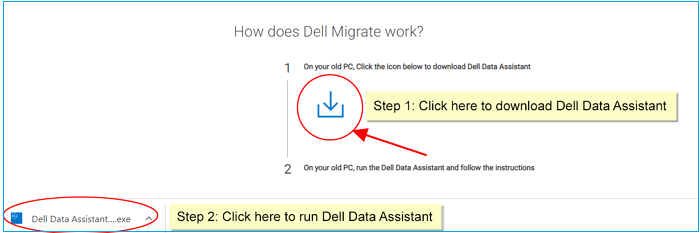
Schritt 2. Öffnen Sie SupportAssist auf Ihrem Dell-Laptop und wählen Sie die Option zum Starten des Migrationsprozesses. Klicken Sie auf "Ja", um fortzufahren. Falls keine Software vorhanden ist, können Sie sie von der Dell-Website herunterladen.
Schritt 3. Öffnen Sie den Dell Data Assistant auf Ihrem HP Laptop. Klicken Sie auf "Netzwerk vertrauen", um die Migration über Ihre lokale Netzwerkverbindung zuzulassen. Klicken Sie dann auf "Let's get started".
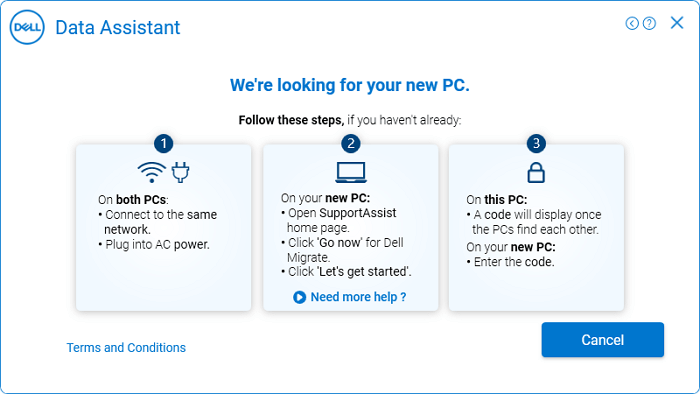
Schritt 4. Folgen Sie den Anweisungen auf dem Bildschirm und geben Sie einen Verifizierungscode ein, um Ihren HP Laptop mit dem neuen Dell Laptop zu verbinden.
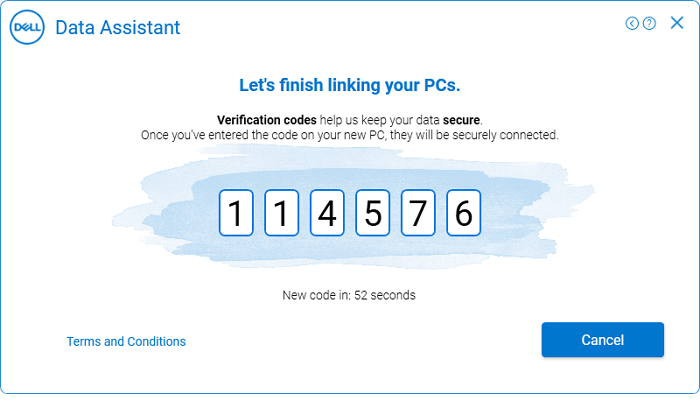
Schritt 5. Sobald die Verbindung hergestellt ist, können Sie je nach Vorliebe "Alles für mich verschieben" oder "Ich wähle aus, was verschoben werden soll" wählen.
Schritt 6. Klicken Sie auf "Jetzt migrieren", um die Übertragung zu starten. Beobachten Sie beide Geräte, bis der Vorgang abgeschlossen ist; achten Sie darauf, dass Sie keines der Geräte vorher entfernen oder ausschalten.
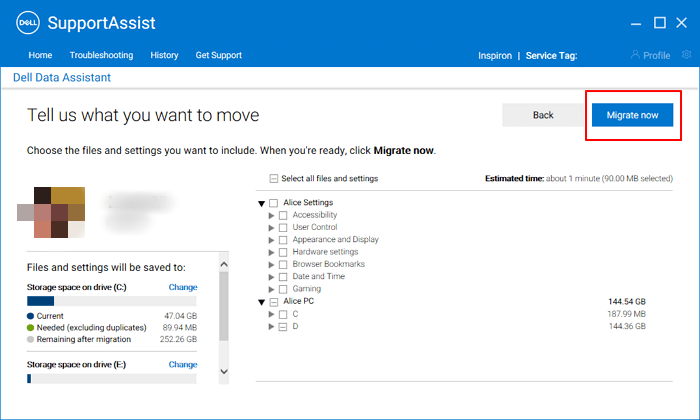
- Tipp
- Dell Migrate kann Anwendungen, Lizenzen oder abonnementbasierte Software oft nicht übertragen. Stellen Sie sicher, dass Sie die Kompatibilität überprüfen und dass Sie alle erforderlichen Installationsdateien und Lizenzen für Anwendungen haben, die bei der automatischen Übertragung nicht angezeigt werden.
Auf der folgenden Seite finden Sie weitere Informationen zu Dell Migrate.
So verwenden Sie Dell Migrate, um Daten zwischen PCs zu migrieren [Ultimate]
Auf dieser Seite finden Sie eine umfassende Anleitung zur Verwendung von Dell Migrate für die Migration von Daten zwischen PCs sowie die Vor- und Nachteile dieses Dienstprogramms, damit Sie wissen, ob es sich lohnt.
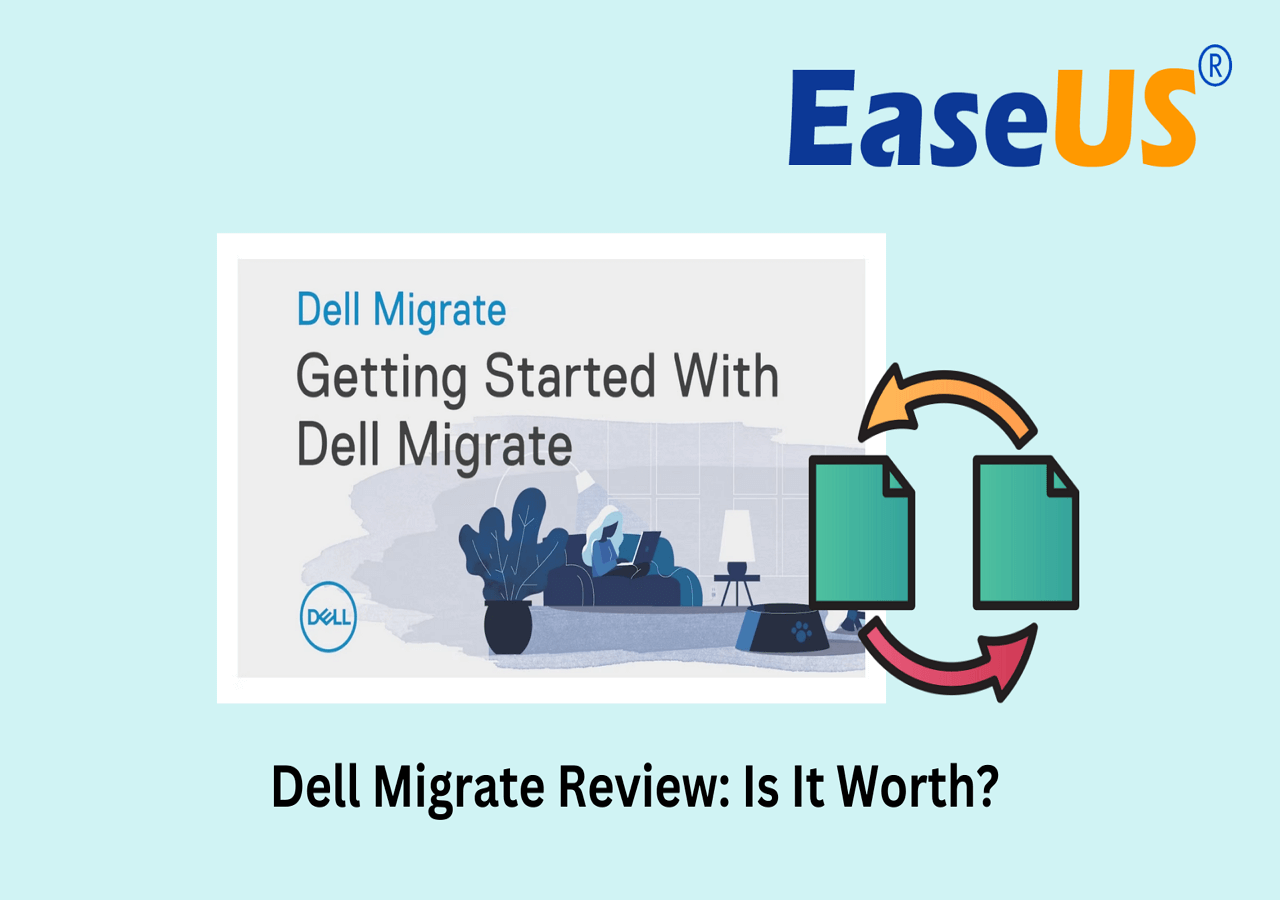
Schlussfolgerung
Dieses Tutorial zeigt zwei Methoden, um Daten von einem HP-Laptop auf einen Dell-Laptop zu übertragen. Wir haben den Benutzer durch die Vorbereitungsphasen und Schritt-für-Schritt-Anleitungen zur Verwendung von EaseUS Todo PCTrans und Dell Migrate vorbereitet, um notwendige Einstellungen, Dateien und Anwendungen auf ein neues Gerät zu übertragen. Wir empfehlen die Verwendung von EaseUS Todo PCTrans, um dies mühelos zu bewerkstelligen; es unterstützt außerdem erweiterte Funktionen für die automatische Softwareinstallation und die Übertragung von Benutzerkonten. Mit seiner benutzerfreundlichen Oberfläche und allen möglichen vollständigen Funktionen ist es für eine stressfreie Übertragungserfahrung wie geschaffen. Testen Sie EaseUS Todo PCTrans noch heute!
Wie überträgt man Daten von HP Laptop auf Dell Laptop FAQs
Haben Sie immer noch Fragen bezüglich der Übertragung von Daten von Ihrem HP Laptop auf Ihren Dell Laptop? Keine Sorge! Wir haben einige häufig gestellte Fragen zusammengestellt, um Sie bei Ihrer Suche zu unterstützen.
1. Funktioniert Dell Migrate nur mit Computern von Dell?
Nein, Dell Migrate funktioniert auf allen Computern. Es ist also eine gute Option, wenn Sie Daten auf ein Dell-Gerät übertragen möchten. Wenn Sie jedoch Daten von einem Nicht-Dell-Computer übertragen möchten, ist EaseUS Todo PCTrans die bessere Wahl.
2. Migriert Dell Übertragungsanwendungen?
Dell Migrate überträgt keine Anwendungen, wenn Daten von einem PC auf einen anderen migriert werden. Das Tool ist darauf ausgelegt, persönliche Dateien, Dokumente, Bilder und einige Benutzereinstellungen zu verschieben, aber es unterstützt ausdrücklich nicht die Migration installierter Anwendungen oder Programme.
3. Kann ich alle meine Programme auf einen anderen Computer übertragen?
Nicht unbedingt. Einige Programme sind möglicherweise an die ursprüngliche Computerhardware gebunden oder haben bestimmte Lizenzbedingungen. Es kann vorkommen, dass Sie bestimmte Programme auf Ihrem neuen Computer neu installieren oder sich neu authentifizieren müssen. Vergessen Sie aber nicht, die Lizenzbedingungen zu lesen.
Weitere Artikel & Tipps:
-
Wie übertrage ich Google Fotos auf ein anderes Konto? [4 Möglichkeiten]
![Artikelschreiber]() Maria / 2024-12-24
Maria / 2024-12-24 -
Startmenü funktioniert nicht - Schwerwiegender Fehler unter Windows 11/10
![Artikelschreiber]() Mako / 2024-03-20
Mako / 2024-03-20
-
3 schnelle Lösungen, um den Produktschlüssel der Zoom Meeting App zu finden
![Artikelschreiber]() Markus / 2024-03-20
Markus / 2024-03-20 -
Anleitung zum Übertragen von HP Smart von Windows 10 auf Windows 11
![Artikelschreiber]() Maria / 2024-12-24
Maria / 2024-12-24
